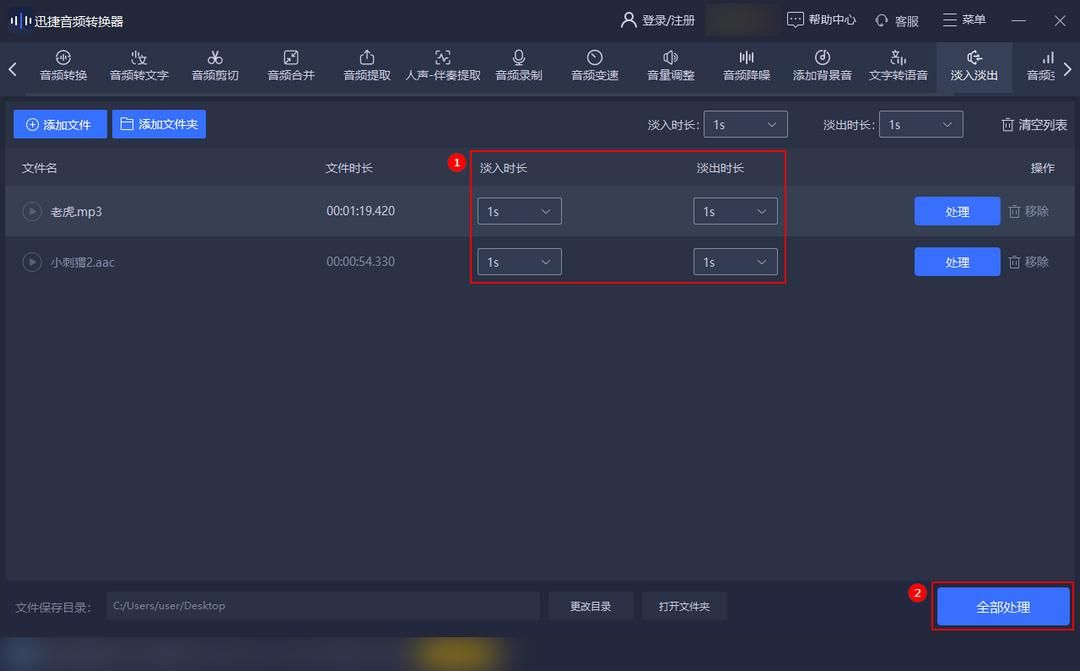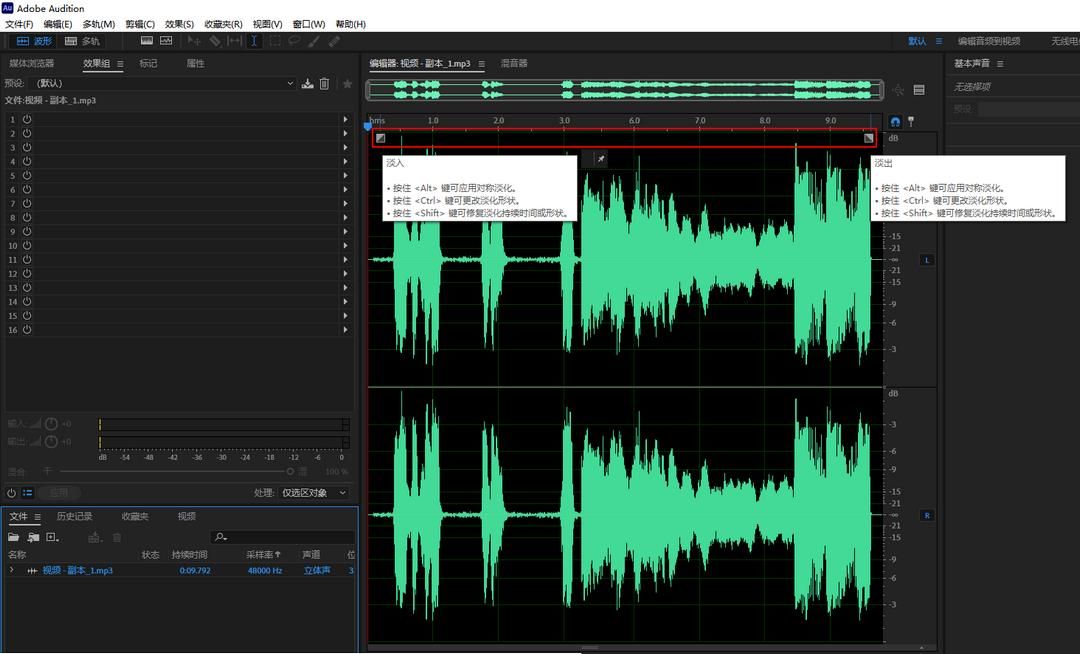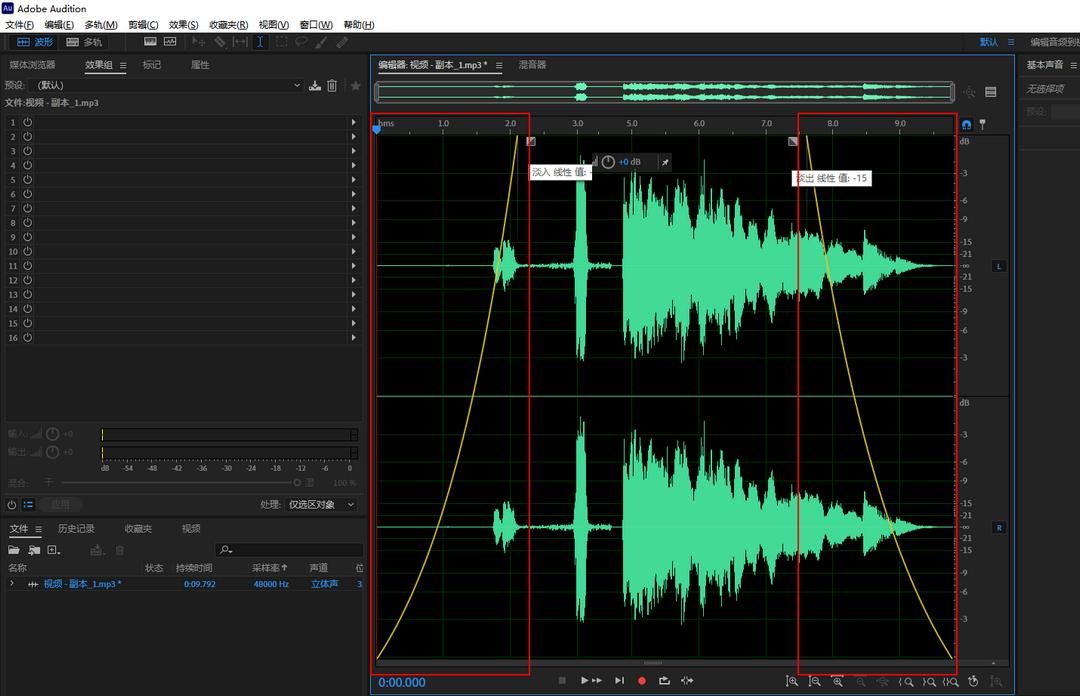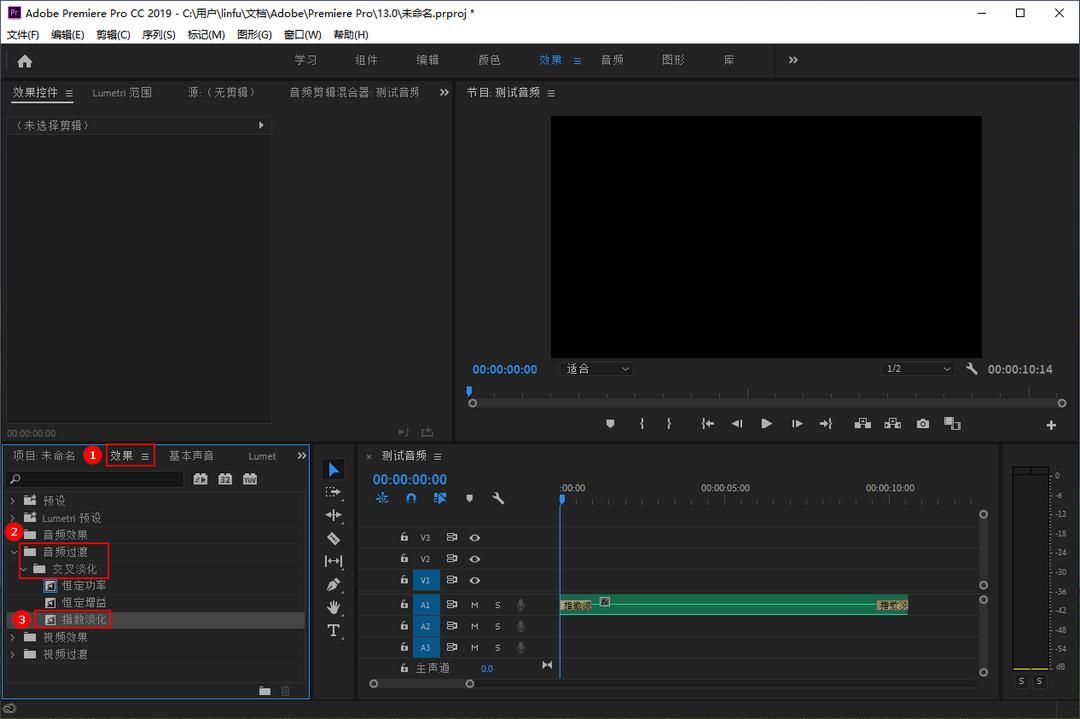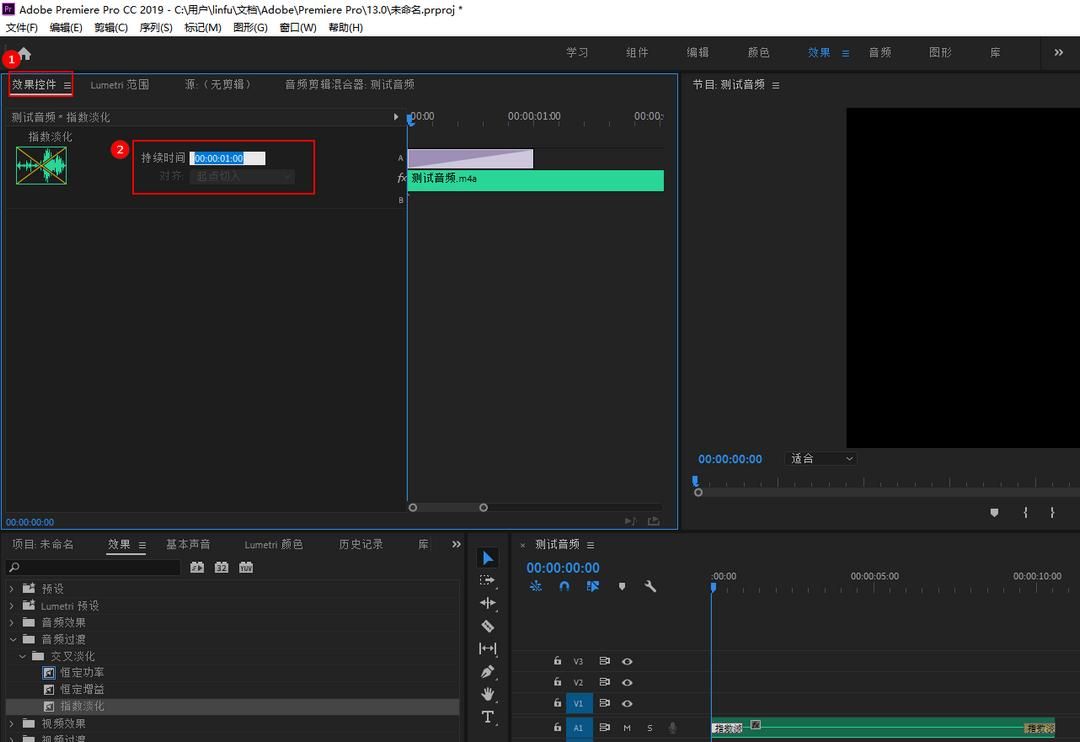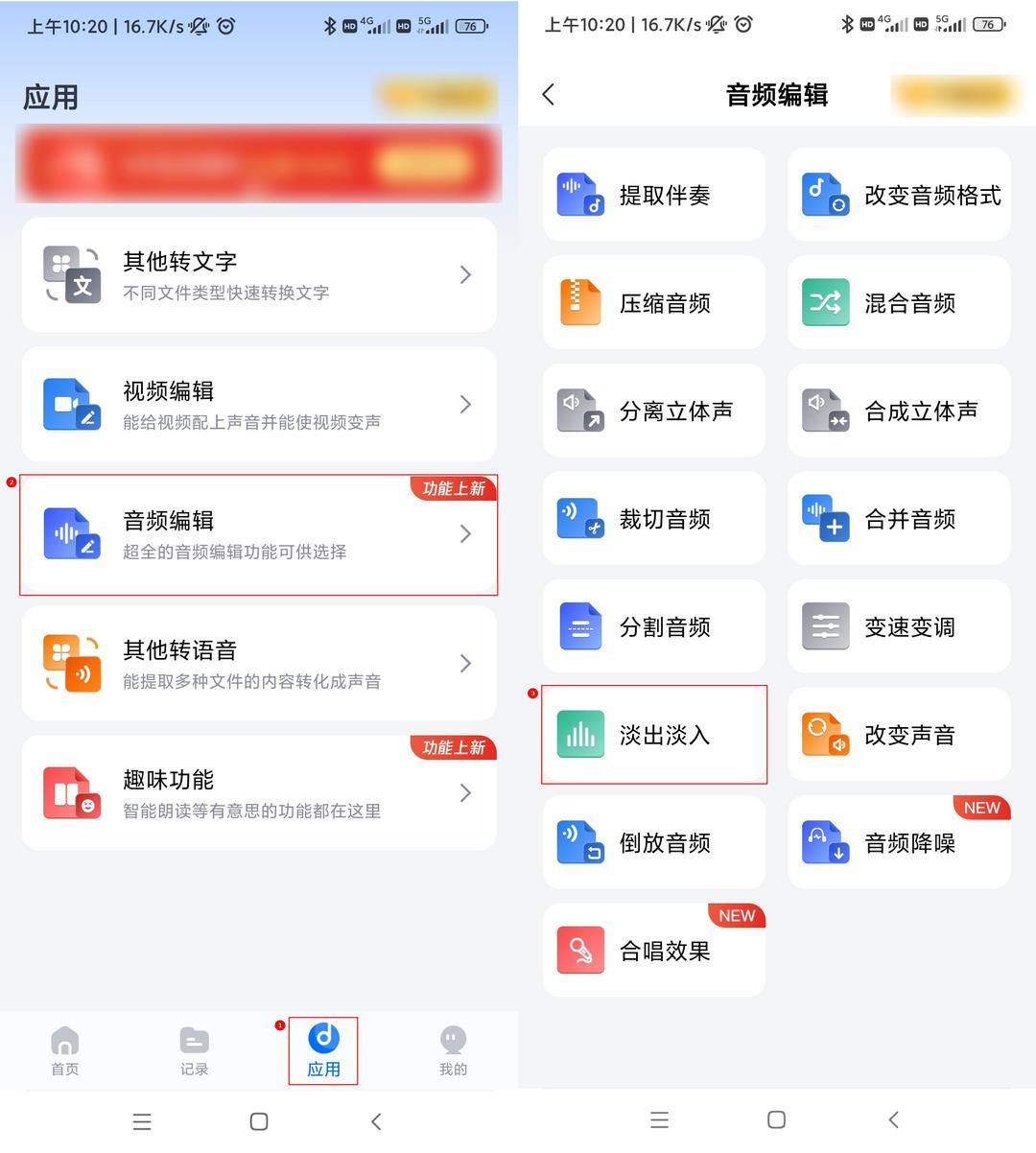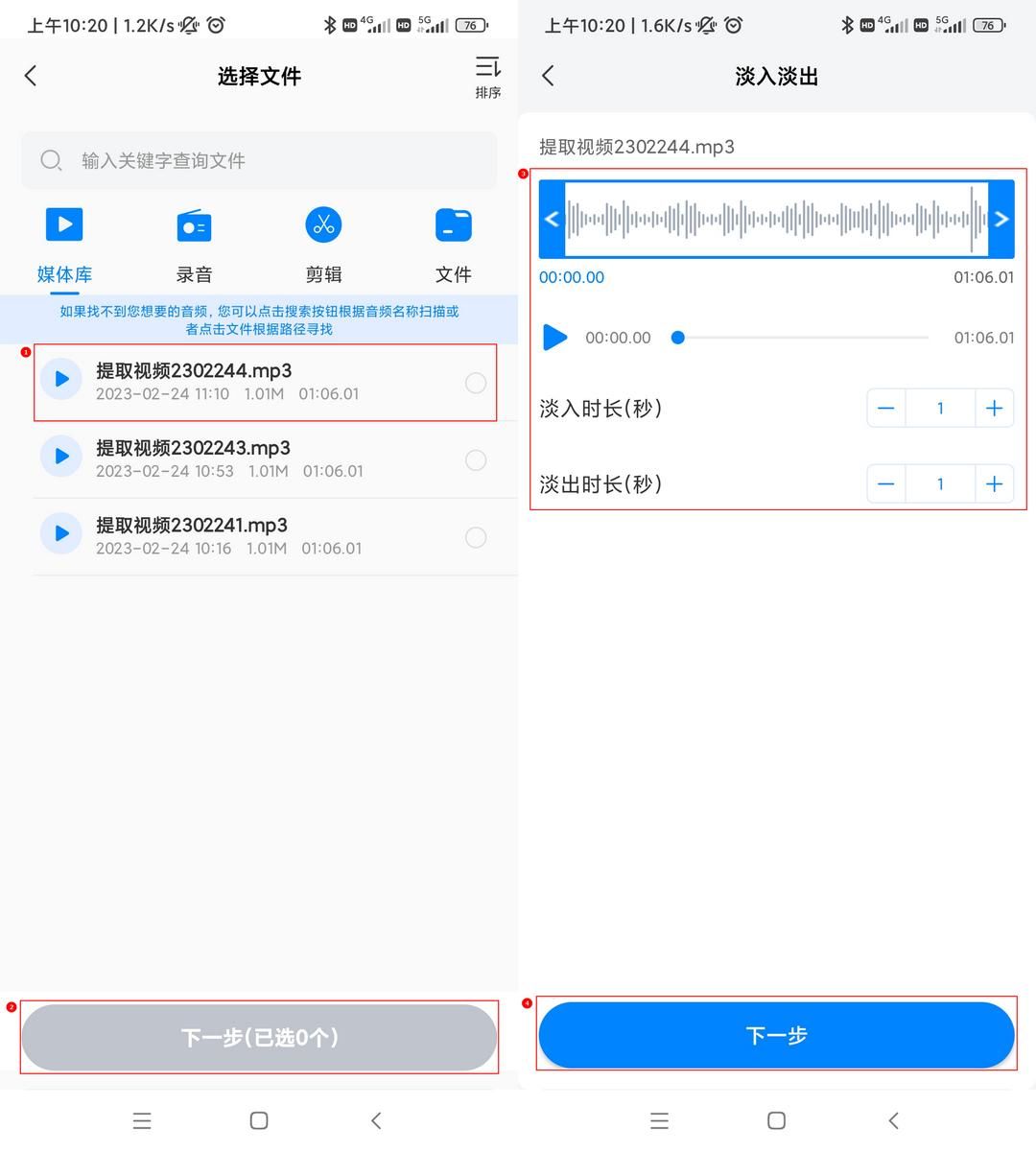音频淡入淡出怎么设置?淡入淡出效果如何制作方法合集 |
您所在的位置:网站首页 › 音频剪辑操作 › 音频淡入淡出怎么设置?淡入淡出效果如何制作方法合集 |
音频淡入淡出怎么设置?淡入淡出效果如何制作方法合集
|
不知道小伙伴们是否和我一样,喜欢用一首歌的高潮部分来作为手机铃声。如果在嘈杂的环境下,这个铃声听起来就不会觉得很大声,但如果在比较安静的环境下,就很容易被铃声吓到。所以为了防止这一情况的发生,我们可以将音频进行淡入淡出的操作。那你们知道音频的淡入淡出效果如何制作吗?还不清楚的小伙伴快跟我一起往下看看吧。
【方法一】使用音频转换器来实现音频的淡入淡出效果 迅捷音频转换器是一款一站式高清音频转换剪辑软件,它可以进行音频转换、音频转文字、音频剪辑、音频降噪、淡入淡出等操作,能够满足我们日常的音频编辑需求。其中它的淡入淡出功能支持一次批量导入音频文件,并且还可以对淡入和淡出时长进行设置,处理后的音频文件淡入淡出效果好,无损坏,降低音质等情况出现。 【操作步骤】 步骤一:打开软件,在上方的菜单栏中找到【淡入淡出】功能,接着根据自身需求选择【添加文件】或【添加文件夹】功能,导入需要操作的音频文件。
步骤二:对【淡入时长】和【淡出时长】进行设置。设置完毕后,点击【全部处理】按钮即可完成音频的淡入淡出操作。
【方法二】使用Adobe Audition来实现音频的淡入淡出效果 Adobe Audition是一款专业的音频编辑软件,许多从事音频后期制作的小伙伴在日常工作中应该都会用它来进行音频混合、音频变调、音频淡入淡出、音频切割等操作。不过这款软件操作起来比较困难,不建议新手直接上手使用。 【操作步骤】 步骤一:打开软件,导入需要编辑的音频文件,接着在音频文件上找到小方块图标。
步骤二:根据自己提示选择想要的淡化类型,接着拖动线性值就可以设置音频的淡入淡出效果啦。
【方法三】使用Adobe Premiere Pro来实现音频的淡入淡出效果 Adobe Premiere Pro是一款功能强大的视频编辑软件,它除了可以用于视频剪辑、视频调色、添加字幕、渲染输出以外,还可以帮助我们实现音频的淡入淡出效果哦。 【操作步骤】 步骤一:打开软件并导入音频文件,接着在左下角的菜单栏中找到【效果】选项,点击【音频过渡】工具,然后选择【交叉淡化】中的【指数淡化】功能。
步骤二:在左上角的【效果控件】中设置指数淡化的持续时间,这样就可以将音频进行淡出淡入的操作啦。
【方法四】使用配音工厂来实现音频的淡入淡出效果 配音工厂是一款集结了智能配音、语音转文字、视频转文字、视频声音变声、淡入淡出、变速变调、视频转语音等30多种功能于一体的软件。其中它的淡出淡入功能可以自由选择音频区域来设置其淡入淡出的时长,且编辑后的音频清晰流畅。 【操作步骤】 步骤一:打开软件,在软件下方的菜单栏中点击【应用】按键,接着选择【音频编辑】功能,然后在音频编辑页面里找到【淡出淡入】功能。
步骤二:选择音频文件,接着根据自己需求自由选取需要操作的音频片段以及设置【淡入时长】和【淡出时长】的参数,然后点击【下一步】按钮即可。
以上就是这篇文章的全部内容啦,现在大家应该都知道音频的淡入淡出效果如何制作了吧。有需要的小伙伴快根据上面的方法动手操作起来吧。 |
【本文地址】